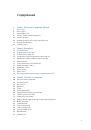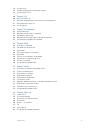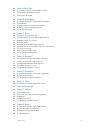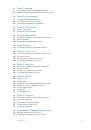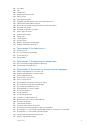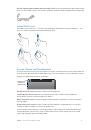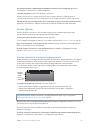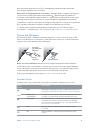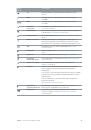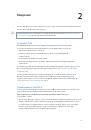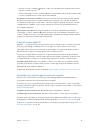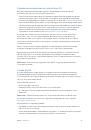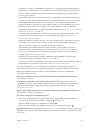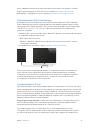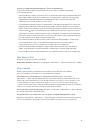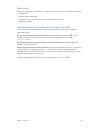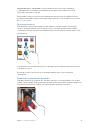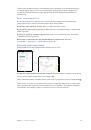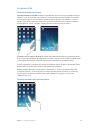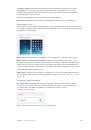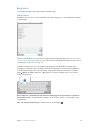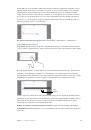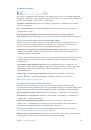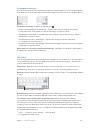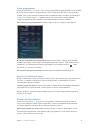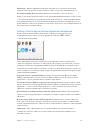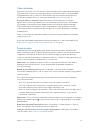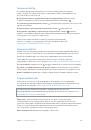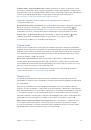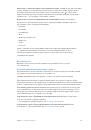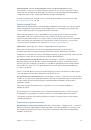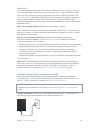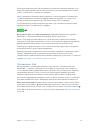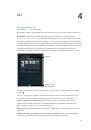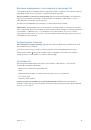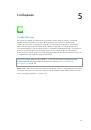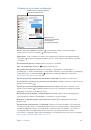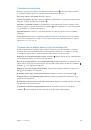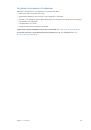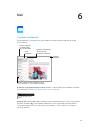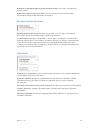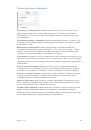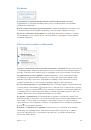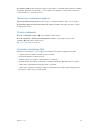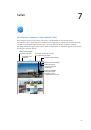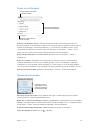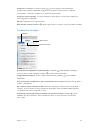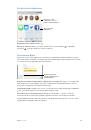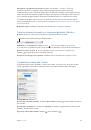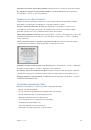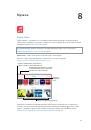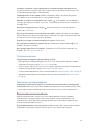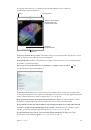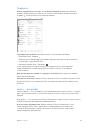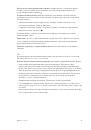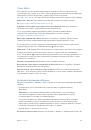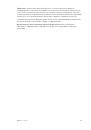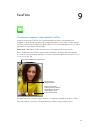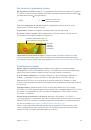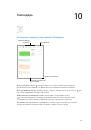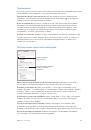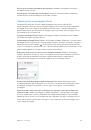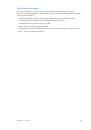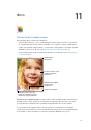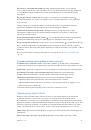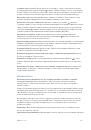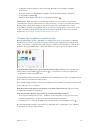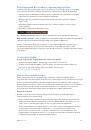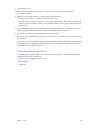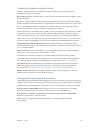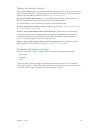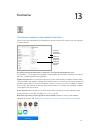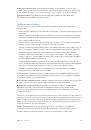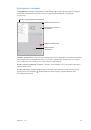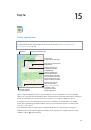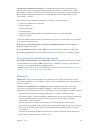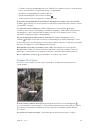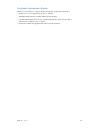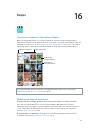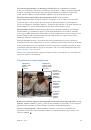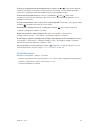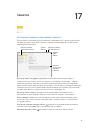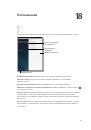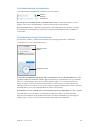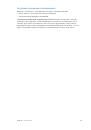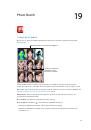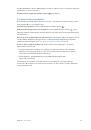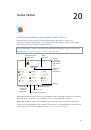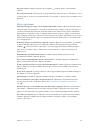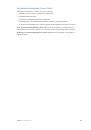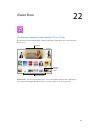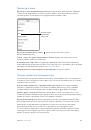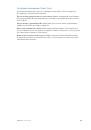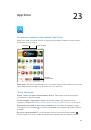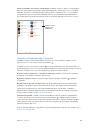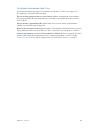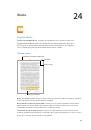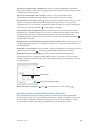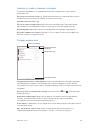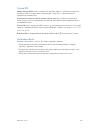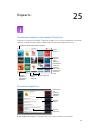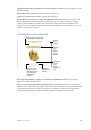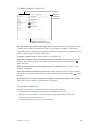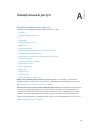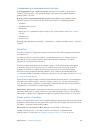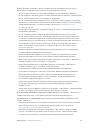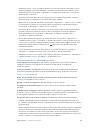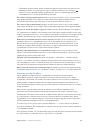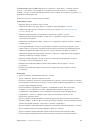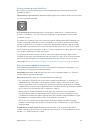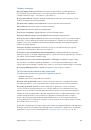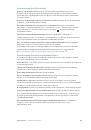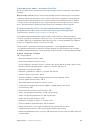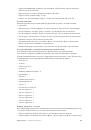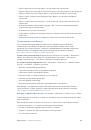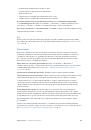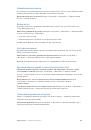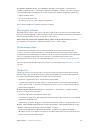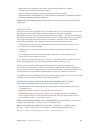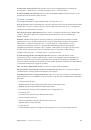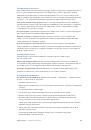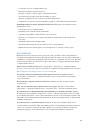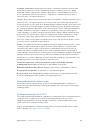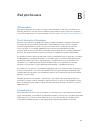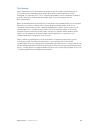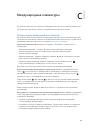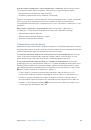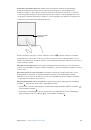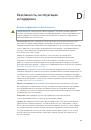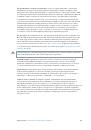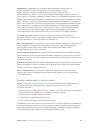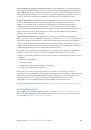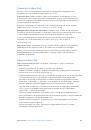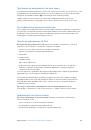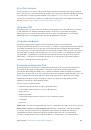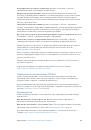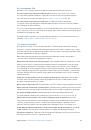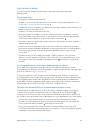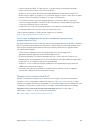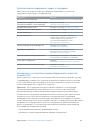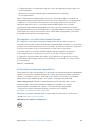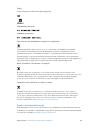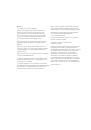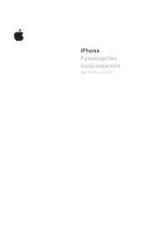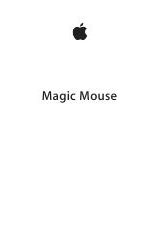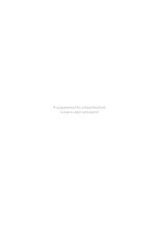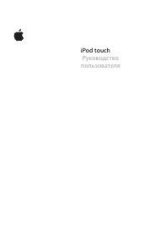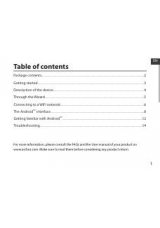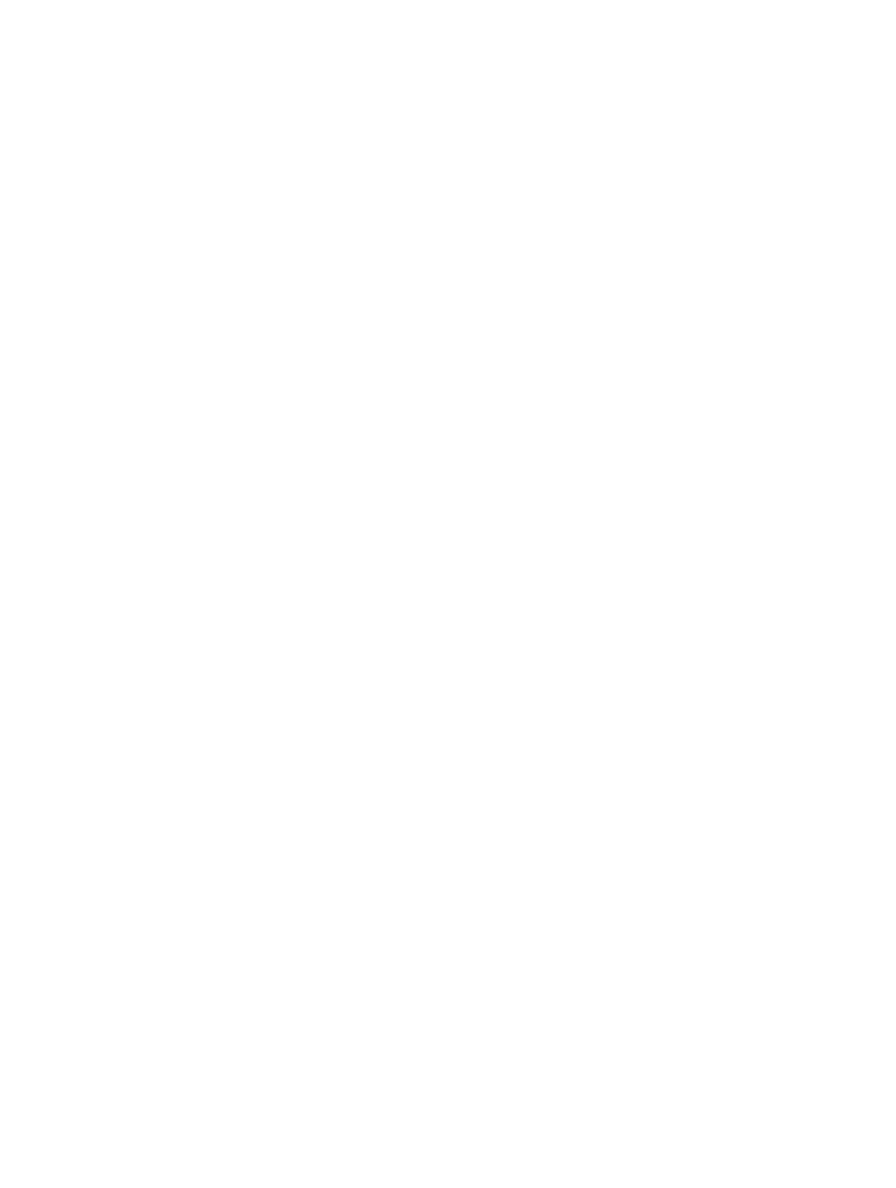
Приложение D
Безопасность, эксплуатация и поддержка
148
Если iPad отключен
Если iPad отключен, потому что Вы забыли пароль или ввели неправильный пароль слишком
много раз, можно восстановить iPad в программе iTunes или из резервной копии iCloud, и затем
сбросить пароль. Подробную информацию см. в разделе
Если в iTunes появляется сообщение, что Ваш iPad заблокирован и необходимо ввести пароль,
прочтите статью
support.apple.com/kb/HT1212?viewlocale=ru_RU
.
Настройки VPN
VPN (виртуальная частная сеть) обеспечивает безопасный доступ через Интернет к частным
сетям, таким как сеть Вашей компании. Возможно, потребуется установить программу
VPN из App Store, которая настроит Ваш iPad на доступ к сети. Обратитесь к системному
администратору за информацией про нужные программы и настройки.
Настройки профилей
Профили конфигурации содержат наборы параметров для использования iPad
в корпоративных или школьных сетях, а также в сочетании с корпоративными или школьными
учетными записями. Вас могут попросить установить профиль конфигурации, присланный
по электронной почте или загруженный с веб-страницы. Когда Вы откроете файл с профилем
конфигурации, iPad попросит разрешение на его использование, а потом выведет на экран
информацию о содержимом. Установленные профили хранятся в «Настройках», в разделе
«Основные» > «Профили». Если удалить профиль, то все параметры, программы и данные,
связанные с этим профилем, также удалятся.
Резервное копирование iPad
Для автоматического резервного копирования iPad можно использовать iCloud или iTunes.
Если выбрано резервное копирование с помощью службы iCloud, в программе iTunes
невозможно выполнять автоматическое создание резервных копий на компьютере. Однако,
можно использовать iTunes, чтобы создавать их вручную. Резервные копии передаются по сети
Wi-Fi из службы iCloud на iPad один раз в день, когда устройство подключено к источнику
питания и заблокировано. Дата и время последнего резервного копирования указаны
в нижней части экрана «Хранилище и копии».
iCloud создает резервную копию:
•
купленной музыки, фильмов, телешоу, программ и книг;
•
фотографий и видеозаписей из альбома «Фотопленка»;
•
настроек iPad;
•
данных программ;
•
оформления главных экранов, папок и расположения программ;
•
сообщений;
•
рингтонов.
Примечание.
Резервное копирование купленного содержимого доступно не во всех регионах.
Включение резервного копирования iCloud.
Выберите «Настройки» > «iCloud» и войдите
в систему с использованием своего Apple ID и пароля (при необходимости). Выберите
«Хранилище и копии» и включите параметр «Копирование в iCloud». Чтобы включить
резервное копирование в iTunes, выберите «Файл» > «Устройства» > «Резервная копия».